WPS Office 2016是一款在日常工作和学习中使用率较高的办公软件,可以实现我们所需要的文字录入、表格组织、ppt演示等各种功能服务。 WPS Office 2016不仅可以离线编辑文本,还可以利用联网功能将文档存储在云端。内存占用低,运行速度快,免费海量在线存储空间和文档模板,支持PDF文件的读取和输出。为了对大家有所帮助,今天我亲自演示了wps office 2016的安装使用教程,希望大家能够学会。
wps Office 2016安装步骤:
1、双击下载的WPS软件;
2、选择安装路径,点击【立即安装】;
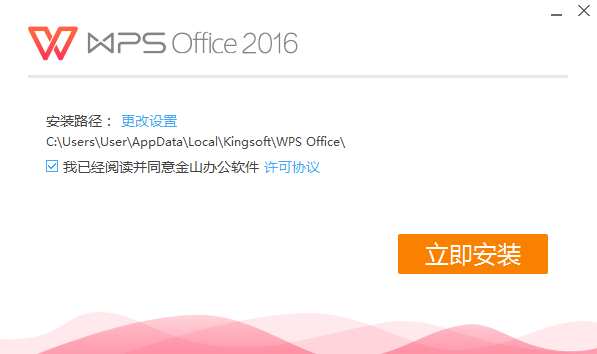
3. 稍等片刻,安装完成。
wps Office 2016使用方法:
WPS自动生成目录操作方法
1、第一步打开文件生成目录,然后在第一页创建一个空白页来保存生成的目录。创建空白页面后,选择第一章的标题,然后单击“标题一”。
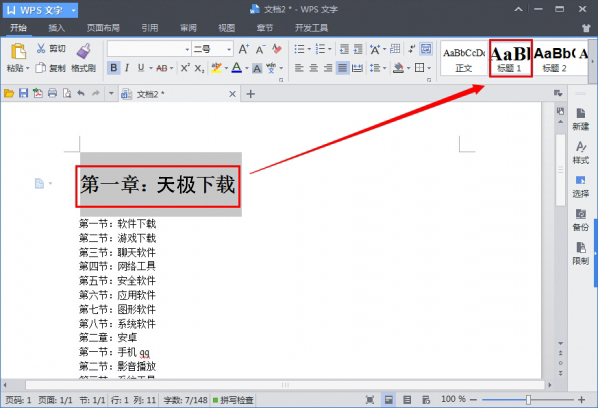
2. 选择第一节的标题,然后单击标题二。其他章节的设置方法相同,章节设置为标题一,节设置为标题二。
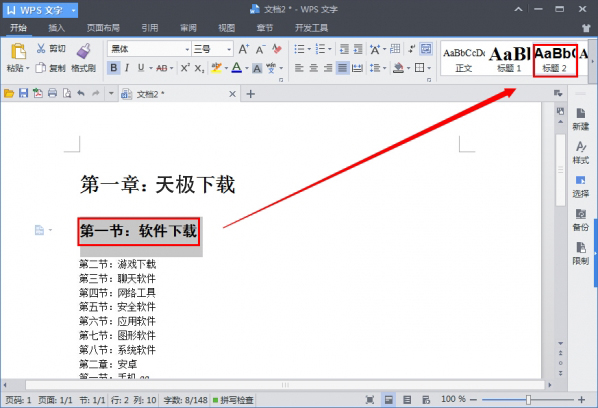
3. 单击“参考”,选择“插入目录”,然后单击“确定”
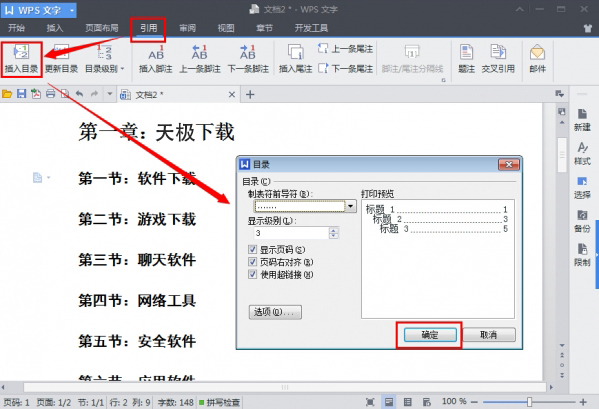
最后自动生成了一个非常清晰简洁的目录!
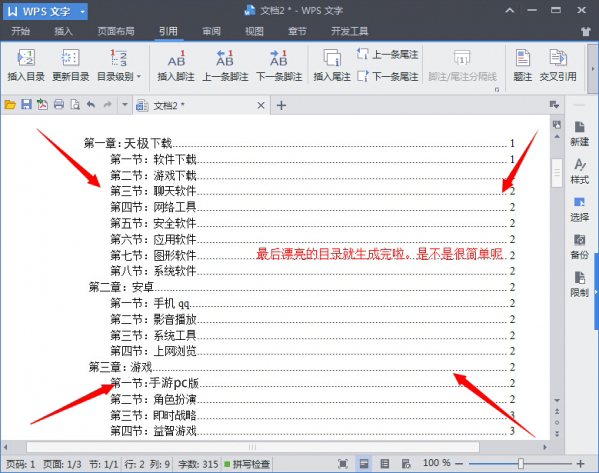
关闭
wps Office 2016常见问题解答;
如何设置WPS默认开启?
以win7为例:
1、点击开始控制面板,选择大图标,找到默认程序;
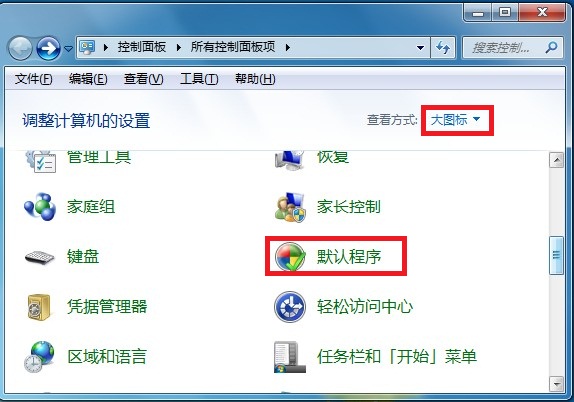
2、进入默认程序后,选择将文件类型或协议与程序关联;
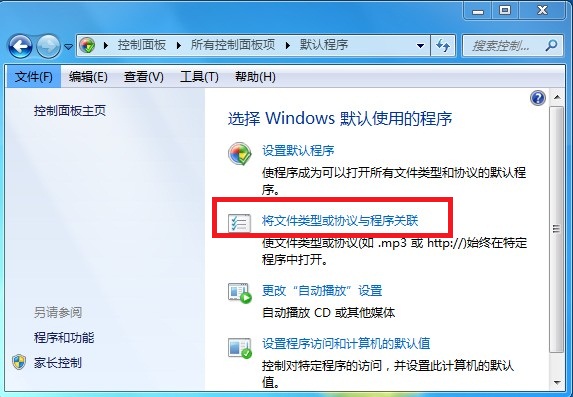
3. 单击当前默认值可按当前默认值排序。找到MicroSoft Office并双击此项;
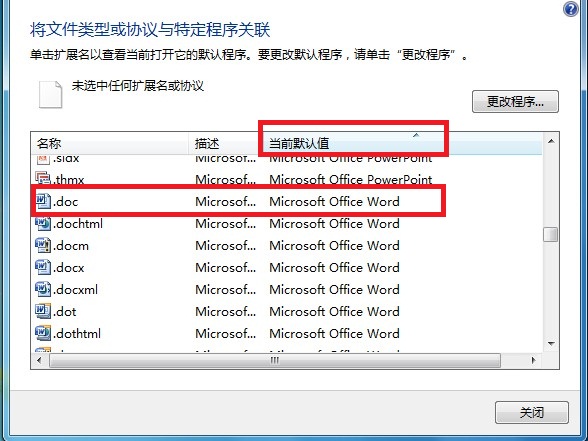
4、在弹出的对话框中选择WPS软件打开,点击确定;
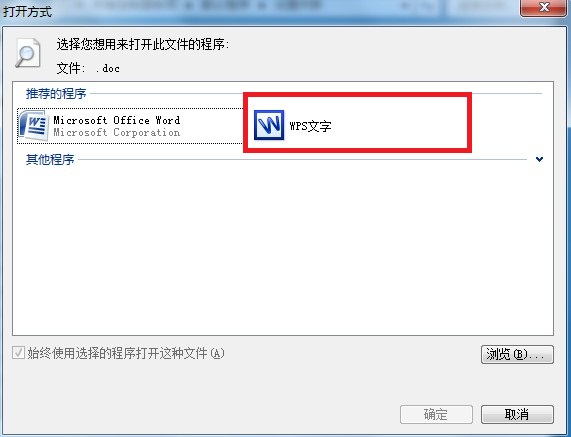
5. 按照上述步骤将所有MircoSoft Office 项目更改为WPS。
今天的wps office 2016安装使用教程就到这里了。如果您有任何疑问或建议,请在评论区留言。
编者的话:
温馨提醒:当工作学习时WPS意外关闭,文件未及时保存时,请不要担心:
WPS中有一个定时备份机制。默认时间为10 分钟。如果程序关闭,可以点击WPS左上角的WPS文字,在下拉菜单中选择备份关闭(倒数第二个)。
或者也可以使用快捷键ctrl+F1调出任务窗格,从下拉选项中选择备份管理进行查看。








